Pokiaľ ide o Microsoft Excel, je tam veľa údajov, čísla, dni, ďalšie čísla, zoznam je nekonečný. Je takmer nemožné vykonať všetky úlohy programu Excel bez akejkoľvek automatizácie. Jedným z najdôležitejších automatizačných trikov, ktoré by niekto mohol potrebovať, je automatické generovanie číselných radov. Existuje klasický spôsob, ako zadať prvé 3 čísla do 3 buniek jedného stĺpca a potom pretiahnutím hodnôt automaticky vyplniť zvyšok série v bunkách, ktoré vyberieme. No, kto sa rád vždy drží klasického spôsobu?
V tomto článku vám predstavíme Vyplňte sériu funkcionalita v exceli, pomocou ktorej môžete robiť zázraky s generovaním série!
Ako používať funkčnosť radu výplní v stĺpcoch
Krok 1: Kliknite na bunka a zadajte štartovné číslo vašej série.
V nižšie uvedenom príklade som klikol na bunku D1 a zadal číslo 20.
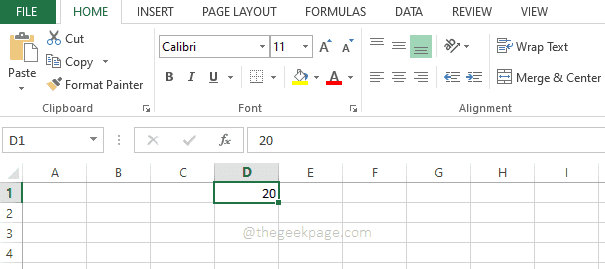
Krok 2: Ako ďalej, musíte vyberte bunky kde chcete, aby sa vygeneroval zvyšok vašej série. Môže to byť celý stĺpec alebo vybraný súvislý rozsah buniek v stĺpci.
Teraz sa uistite, že ste na DOMOV tab.
Na pravom konci DOMOV stuhe, budete môcť nájsť tlačidlo s názvom Vyplňte. Najprv naň kliknite a potom kliknite na pomenovanú možnosť séria.
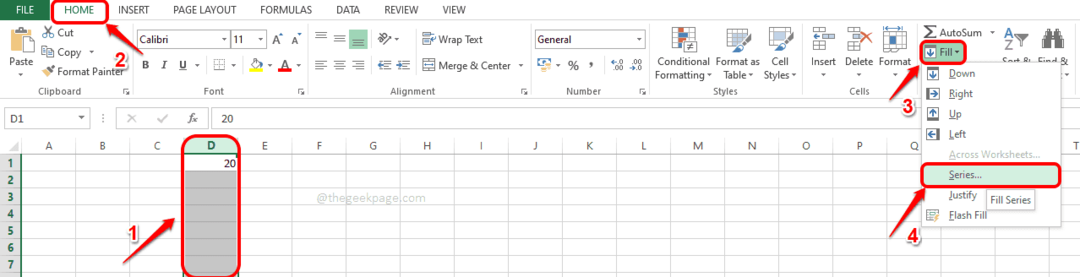
Krok 3: V séria okno, ktoré sa otvorí ďalej, zadajte hodnota koncového rozsahu vašej série v textovom poli s názvom Stop hodnota. Napríklad, ak je vaša séria od 20 do 40, číslo, ktoré musíte zadať Stop hodnota pole je 40.
Zasiahnite OK tlačidlo.
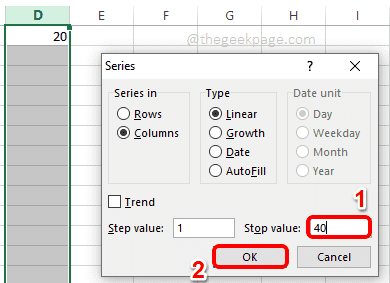
Krok 4: To je všetko. Teraz môžete vidieť, že vaša séria sa automaticky generuje v rozsahu stĺpcov, ktorý ste vybrali.
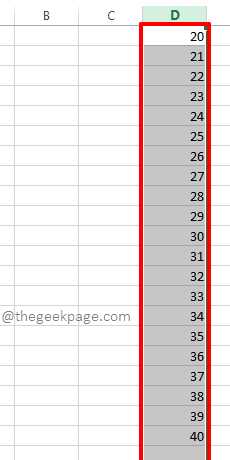
Ako používať funkciu Vyplniť sériu v riadkoch
Kroky na generovanie série v riadkoch sú tiež podobné ako v prípade stĺpcov. Postupujte podľa nižšie uvedených krokov, aby ste to dosiahli jednoducho.
Krok 1: Kliknite na bunku kde chcete, aby vaša séria začala a zadajte štartovné číslo vašej série v bunke.
Teraz vyberte rozsah súvislých buniekv jedinom riadku, kde chcete, aby sa vygenerovala séria.
Ako ďalej, na pravom konci DOMOV stuha, kliknite na Vyplňte a potom kliknite na séria možnosť.
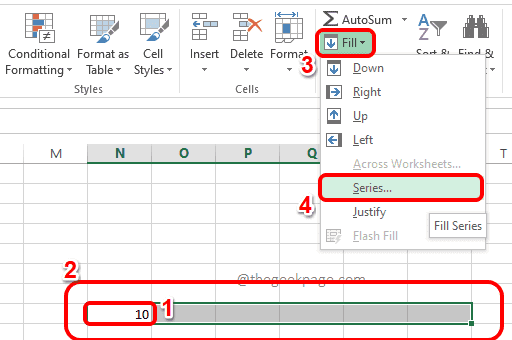
Krok 2: Teraz v séria okno, rovnako ako to bolo urobené pre stĺpce, zadajte do Stop hodnota pre riadky. Zasiahnite OK tlačidlo po dokončení.
Hodnota Stop je hodnota, pri ktorej by sa vaša séria zastavila. Napríklad, ak ste vybrali 30 buniek a zadali ste počiatočnú hodnotu 10 a koncovú hodnotu 20, vyplní sa iba 10 buniek a séria bude 10,11,12,13..19,20.
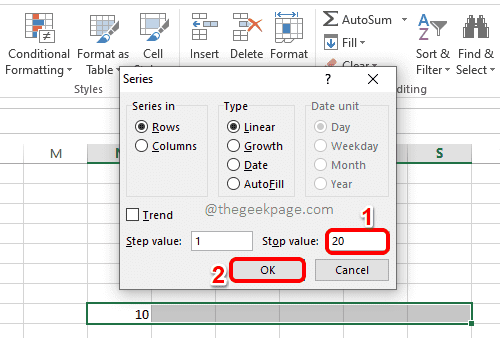
Krok 3: Nech sa páči! Teraz vidíte sériu automaticky vygenerovanú v rozsahu riadkov, ktorý ste vybrali.
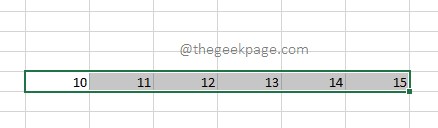
Dúfam, že ste sa zabavili pri skúmaní Vyplňte sériu funkcie v programe Microsoft Excel. Ďakujem za čítanie.


